Interfața utilizator
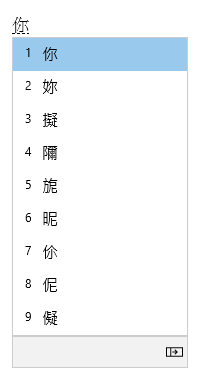
Fereastra Candidat de conversie oferă candidații ale căror strokes se potrivesc cu ceea ce tastați.
Operațiuni generale
|
În această stare |
Apăsați această tastă |
Pentru a face aceasta |
|---|---|---|
|
Înainte ca focalizarea să intre în fereastra candidat |
Săgeată în jos |
Introduceți fereastra candidatului. |
|
Săgeată în sus |
Schimbați la alt candidat fără a deschide fereastra candidat. |
|
|
Cu focalizarea în fereastra candidatului |
Săgeată în jos |
Deplasarea selecției în jos. |
|
Săgeată în sus |
Deplasarea selecției în sus. |
|
|
Spațiu |
Page down. |
|
|
Tab |
Extinde la vizualizarea tabel. |
|
|
Săgeată la dreapta |
Extinde la vizualizarea tabel. |
|
|
Număr |
Selectați candidatul corespunzător. |
|
|
Enter |
Selectați candidatul focalizat. |
Alte caracteristici
-
IME sugerează citirea Bopomofo a ceea ce tastați la ultimul candidat din fereastra candidatului.
-
Dacă secvența dvs. de taste nu se potrivesc cu combinațiile Bopomofo, IME poate modifica automat ceea ce tastați în modul chinezesc la caractere alfanumerice. Pentru a utiliza această caracteristică, activați Schimbați automat secvența de taste în modul chinezesc la caractere alfanumerice din setările IME > General.
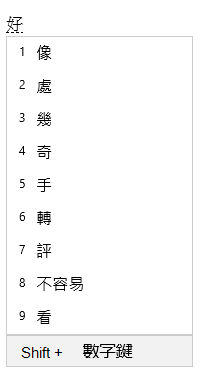
Fereastra Asociere expresie oferă candidați asociați relevanți pentru ceea ce selectați din fereastra Conversie candidat. Puteți selecta un candidat apăsând Shift + număr.
Cerință preliminară: Activați Se solicită expresiile asociate caracterelor de intraredin setările IME > General.
Operațiuni generale
|
Apăsați această tastă |
Pentru a face aceasta |
|---|---|
|
Spațiu |
Page down. |
|
Shift + număr |
Selectați candidatul corespunzător. |
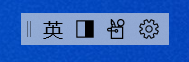
IME acceptă o interfață utilizator numită bară de instrumente IME, care oferă o modalitate alternativă de a invoca rapid anumite funcții IME. Bara de instrumente IME este interfața utilizator reînnoită din bara lingvistică.
Pentru a deschide bara de instrumente IME, faceți clic dreapta pe pictograma mod IME din zona de notificare, apoi selectați Afișare/ascundere bară de instrumente IME.
Comenzi rapide de la tastatură
IME oferă taste sau combinații de taste pentru utilizarea funcțiilor IME.
|
Apăsați această tastă |
Pentru a face aceasta |
|---|---|
|
Shift |
Comutați între modul în limbile engleză și chineză. |
|
Shift + spațiu |
Comutați lățimea caracterelor între lățime întreagă și jumătate lățime. |
|
Ctrl + simbol (de exemplu, Ctrl + virgulă) |
Inserați simbolul de lățime completă corespunzător. Notă: Dacă un simbol corespunde unei taste deplasate, trebuie să apăsați Shift înainte de a apăsa tasta simbol. (de exemplu, Ctrl + Shift + ? pentru a insera "?") |
|
Backquote (') + tastă simbol (de exemplu, Backquote + virgulă) |
Inserați simbolul de lățime completă corespunzător. Notă: Dacă un simbol corespunde unei taste deplasate, trebuie să apăsați Shift înainte de a apăsa tasta simbol. (de exemplu, Backquote + Shift + ? pentru a insera "?") |
|
Ctrl + Alt + virgulă |
Afișați tastatura simbol. Aveți posibilitatea să inserați un simbol apăsând continuu o tastă corespunzătoare. Notă: Eficient în modul în chineză. |
|
Backquote (') + U + Unicode + Space |
Inserați un caracter corespunzător (de ex., Backquote + U + "4e00" + spațiu pentru a insera "一"). Notă: Eficient în modul în chineză. |
|
Backquote (') + B + Big5 codepoint |
Inserați un caracter corespunzător (de ex., Backquote + B + "A440" pentru a insera "一"). Notă: Eficient în modul în chineză. |
Setări IME
Găsirea setărilor IME în Windows 11
-
Selectați Start , apoi selectați Setări > limba & limbii > limba & regiune.
-
Defilați în jos și selectați una dintre următoarele variante:
-
Chineză (tradițională, Taiwan)
-
Chineză (tradițională, RAS Hong Kong)
-
Chineză (RAS Macao tradițională)
-
-
Selectați Opțiuni lingvistice.
-
În secțiunea Tastaturi , selectați pentru Microsoft Bopomofo.
Notă: Dacă nu vedeți această opțiune, puteți să selectați Adăugați o tastatură și să selectați Microsoft Bopomofo pentru a o adăuga la secțiunea Tastaturi.
-
Selectați Opțiuni tastatură.
Notă: De asemenea, puteți căuta "Setări IME" în căutare în bara de activități.
Găsirea setărilor IME în Windows 10
-
Selectați Start , apoi selectați Setări > limba & limbii > limba.
-
Defilați în jos și selectați una dintre următoarele:
-
Chineză (tradițională, Taiwan)
-
Chineză (tradițională, RAS Hong Kong)
-
Chineză (RAS Macao tradițională)
-
-
Selectați Opțiuni.
-
Defilați în jos, selectațiMicrosoftBopomofo, apoi selectați Opțiuni.
Notă: De asemenea, puteți să căutați "Setări IME" în Căutare pe bara de activități sau să apăsați pe Setări în meniul contextual (meniul contextual) al pictogramei mod IME din zona de notificare.
Particularizarea cheilor
Cu IME, puteți personaliza o structură de tastatură în setări IME sau >pentru taste. Pentru Windows 11 și Windows 10 (începând cu actualizarea din octombrie 2020), IME acceptă următoarele aspecte.
-
Standard
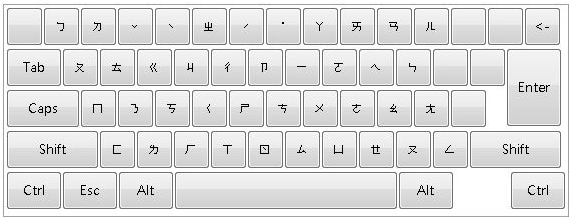
-
HanYu Pinyin
Puteți utiliza aspectul HanYu Pinyin într-unul dintre următoarele moduri.-
Tastați HanYu Pinyin, urmat de un ton. (de ex., Type "str4yin1" pentru a obține "注音")
Notă: Tastele număr 1-5 reprezintă cele patru tonuri și tonul neutru.
-
Tastați HanYu Pinyin fără tonuri, apoi apăsați pe Enter sau bara de spațiu pentru conversie. (de ex., Tastați "uriyin" și apăsați Pe Enter /Spațiu pentru a obține "注音")
-
Tastați HanYu Pinyin, urmat de Spațiu drept metacaracter de ton, apoi apăsați pe Enter sau pe Spațiu pentru conversie. (de ex., Tastați "iulia " și apăsați pe Enter / Spațiu pentru a obține "注音")
-
-
Eten
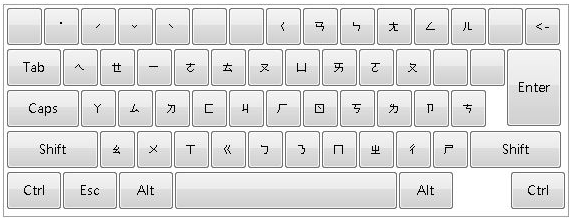
-
Taiwan Pinyin
Puteți utiliza aspectul Taiwan Pinyin într-unul dintre următoarele moduri.-
Tastați Taiwan Pinyin, urmat de un ton. (de exemplu, Tastați "jhu4yin1" pentru a obține "注音")
Notă: Tastele număr 1-5 reprezintă cele patru tonuri și tonul neutru.
-
Tastați Taiwan Pinyin fără tonuri, apoi apăsați pe Enter sau pe Spațiu pentru conversie. (De exemplu, tastați "jhuyin" și apăsați Enter /Spațiu pentru a obține "注音")
-
Tastați Taiwan Pinyin, urmat de Space ca un metacaracter de ton, apoi apăsați pe Enter sau pe Space pentru conversie. (De exemplu, tastați "jhu yin " și apăsați pe Enter / Spațiu pentru a obține "注音")
-
Cum pot oferi feedback?
Dacă întâmpinați probleme sau aveți sugestii cu privire la IME Microsoft, oferiți-ne feedback prin intermediul Centrului de feedback. Puteți să deschideți Centrul de feedback din Trimiteți feedback în meniul contextual (meniul contextual) al pictogramei modului IME din zona de notificare sau să faceți clic aici. Feedbackul dvs. ajunge direct la inginerii noștri care lucrează pentru îmbunătățirea IME. Pentru mai multe informații despre pașii pentru furnizarea de feedback, consultați Trimiteți feedback cu aplicația centru de feedback.
Compatibilitate
IME Microsoft Bopomofo a fost reînnoit începând cu actualizarea din Windows 10 octombrie 2020 (versiunea 2004) și este disponibil și cu Windows 11. IME acceptă o setare de compatibilitate în setările IME > General. Dacă întâmpinați probleme cu noul IME, puteți activa versiunea anterioară de IME, activați Utilizați versiunea anterioară de Microsoft Bopomofo. Vom continua să îmbunătățim noul IME, așa că luați în considerare îndosaierea de feedback , pentru a oferi caracteristici deosebite.
Interfața utilizator
Fereastra Candidat de conversie oferă candidații ale căror strokes se potrivesc cu ceea ce tastați.
Operațiuni generale
|
Apăsați această tastă |
Pentru a face aceasta |
|---|---|
|
Săgeată în jos |
Deplasarea selecției în jos. |
|
Săgeată în sus |
Deplasarea selecției în sus. |
|
Spațiu |
Page down. |
|
Tab |
Extinde la vizualizarea tabel. |
|
Săgeată la dreapta |
Extinde la vizualizarea tabel. |
|
Număr |
Selectați candidatul corespunzător. |
|
Enter |
Selectați candidatul focalizat. |
Fereastra Asociere expresie oferă candidați asociați relevanți pentru ceea ce tastați. Puteți selecta un candidat apăsând Shift + număr.
Operațiuni generale
|
Apăsați această tastă |
Pentru a face aceasta |
|---|---|
|
Spațiu |
Page down. |
|
Shift + număr |
Selectați candidatul corespunzător. |
Setări IME
Găsirea setărilor IME Windows 11
-
Selectați Start , apoi Setări > limba & limbii > limba & regiune.
-
Defilați în jos și selectați una dintre următoarele variante:
-
Chineză (tradițională, Taiwan)
-
Chineză (tradițională, RAS Hong Kong)
-
Chineză (RAS Macao tradițională)
-
-
Selectați Opțiuni lingvistice.
-
În secțiunea Tastaturi , selectați una dintre următoarele opțiuni:
-
Microsoft GuruJie
-
Rapidă Microsoft
Notă: Dacă nu vedeți aceste opțiuni, puteți să selectați Adăugați o tastatură și să o selectați pe cea pe care doriți să o adăugați la secțiunea Tastaturi.
-
-
Selectați Opțiuni tastatură.
Notă: De asemenea, puteți căuta "Setări IME" în căutare în bara de activități.
Găsirea setărilor IME în Windows 10
-
Selectați Start , apoi selectați Setări > limba & limbii > limba.
-
Defilați în jos și selectați una dintre următoarele:
-
Chineză (tradițională, Taiwan)
-
Chineză (tradițională, RAS Hong Kong)
-
Chineză (RAS Macao tradițională)
-
-
Selectați Opțiuni.
-
Defilați în jos, selectați MicrosoftOticJie sau Microsoft Quick, apoi selectați Opțiuni.
Notă: De asemenea, puteți să căutați "Setări IME" în Căutare pe bara de activități sau să apăsați pe Setări în meniul contextual (meniul contextual) al pictogramei mod IME din zona de notificare.
Cum pot oferi feedback?
Dacă întâmpinați probleme sau aveți sugestii cu privire la IME Microsoft, oferiți-ne feedback prin intermediul Centrului de feedback. Puteți să deschideți Centrul de feedback din Trimiteți feedback în meniul contextual (meniul contextual) al pictogramei modului IME din zona de notificare sau să faceți clic aici. Feedbackul dvs. ajunge direct la inginerii noștri care lucrează pentru îmbunătățirea IME. Pentru mai multe informații despre pașii pentru furnizarea de feedback, consultați Trimiteți feedback cu aplicația centru de feedback.
Compatibilitate
Microsoft LitJie IME și IME rapid au fost reînnoite începând cu Windows 10 octombrie 2020, actualizarea (versiunea 2004) și este disponibilă, de asemenea, cu Windows 11. IME acceptă o setare de compatibilitate în setările IME > General. Dacă întâmpinați probleme cu noul IME, puteți activa versiunea anterioară de IME, activezi Utilizarea versiunii anterioare de Microsoft AndroidJie sau Utilizarea versiunii anterioare de Microsoft Quick. Vom continua să îmbunătățim noul IME, așa că luați în considerare și depunerea de feedback , pentru a oferi o experiență de intrare foarte bună.










